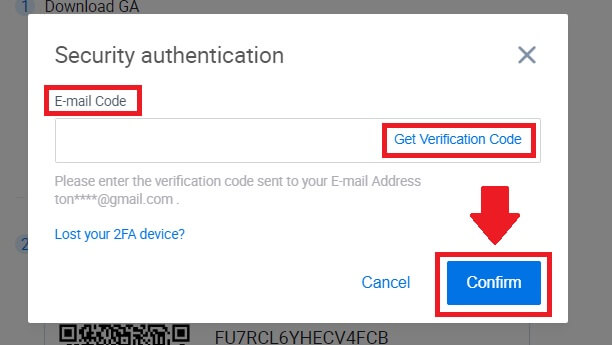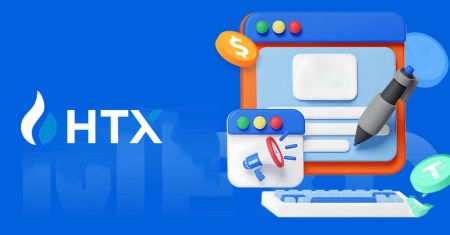Kuinka kirjautua sisään HTX:ään
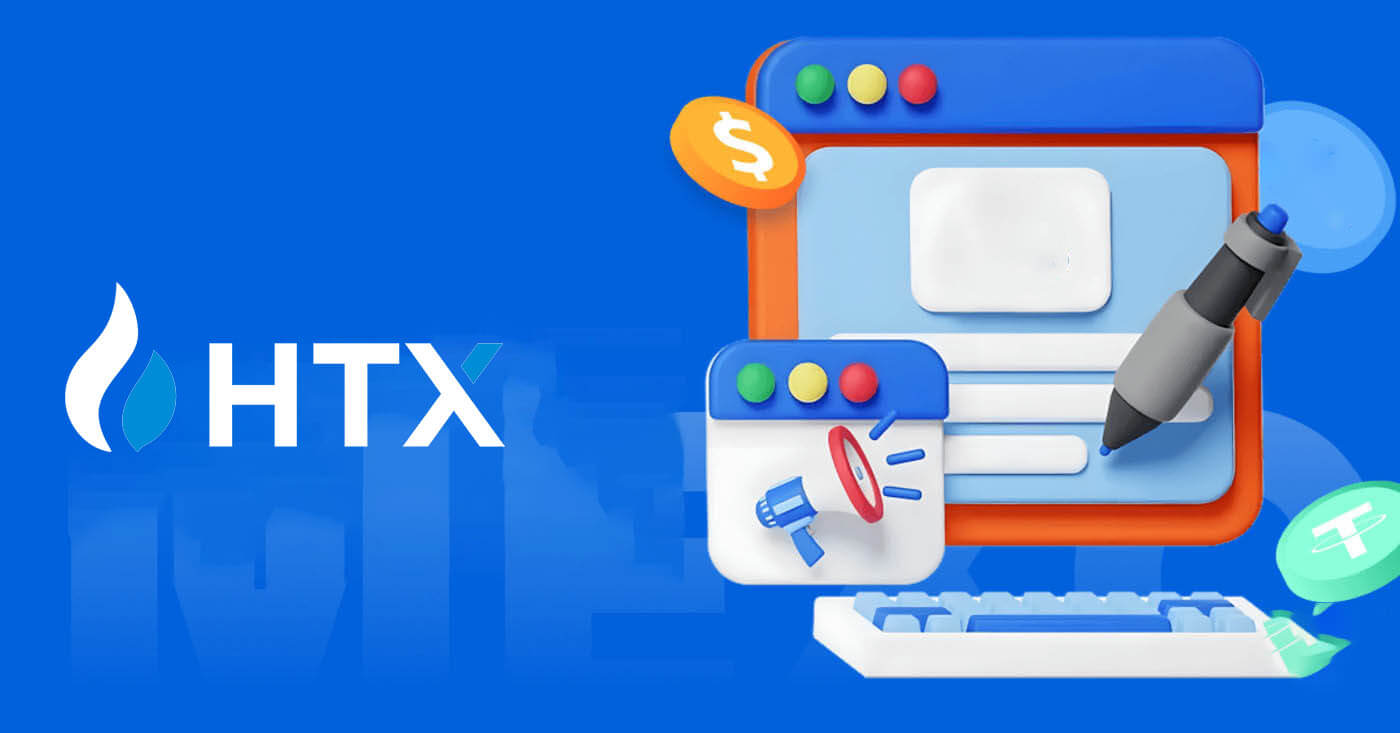
Kuinka kirjautua sisään HTX:ään sähköpostiosoitteellasi ja puhelinnumerollasi
1. Siirry HTX-verkkosivustolle ja napsauta [Kirjaudu sisään].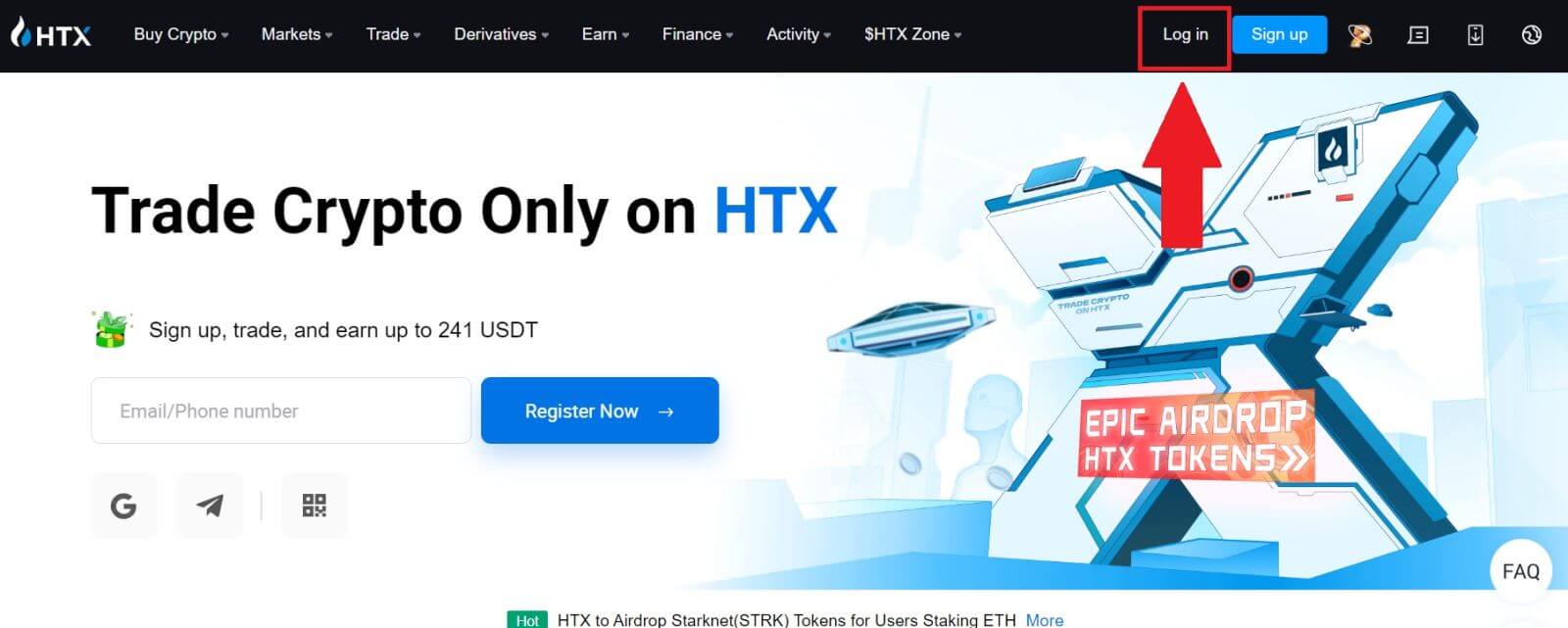
2. Valitse ja kirjoita sähköpostiosoitteesi/puhelinnumerosi , kirjoita suojattu salasanasi ja napsauta [Kirjaudu sisään].
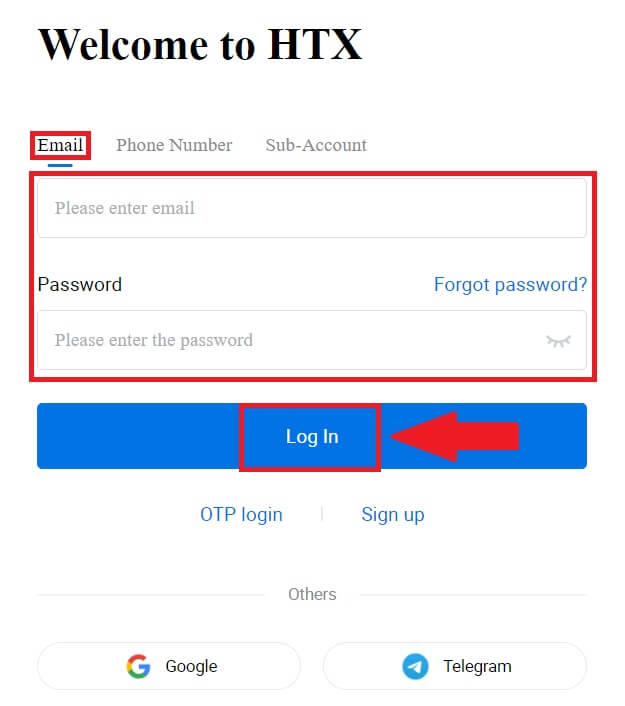
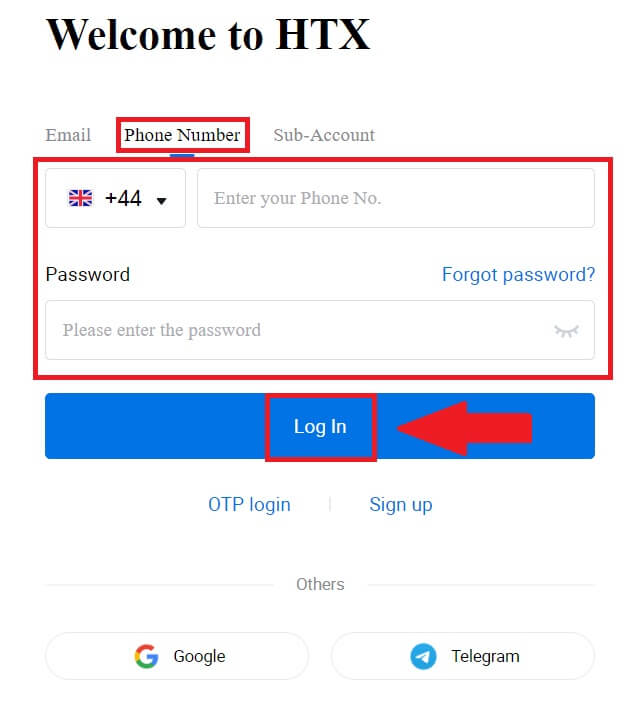
3. Napsauta [Lähetä napsauttamalla] saadaksesi 6-numeroisen vahvistuskoodin sähköpostiisi tai puhelinnumeroosi. Syötä koodi ja jatka napsauttamalla [Confirm]
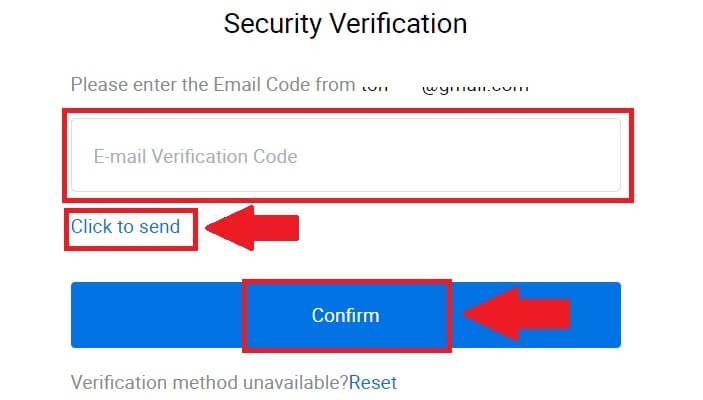
. 4. Kun olet syöttänyt oikean vahvistuskoodin, voit käyttää HTX-tiliäsi menestyksekkäästi kaupankäyntiin.
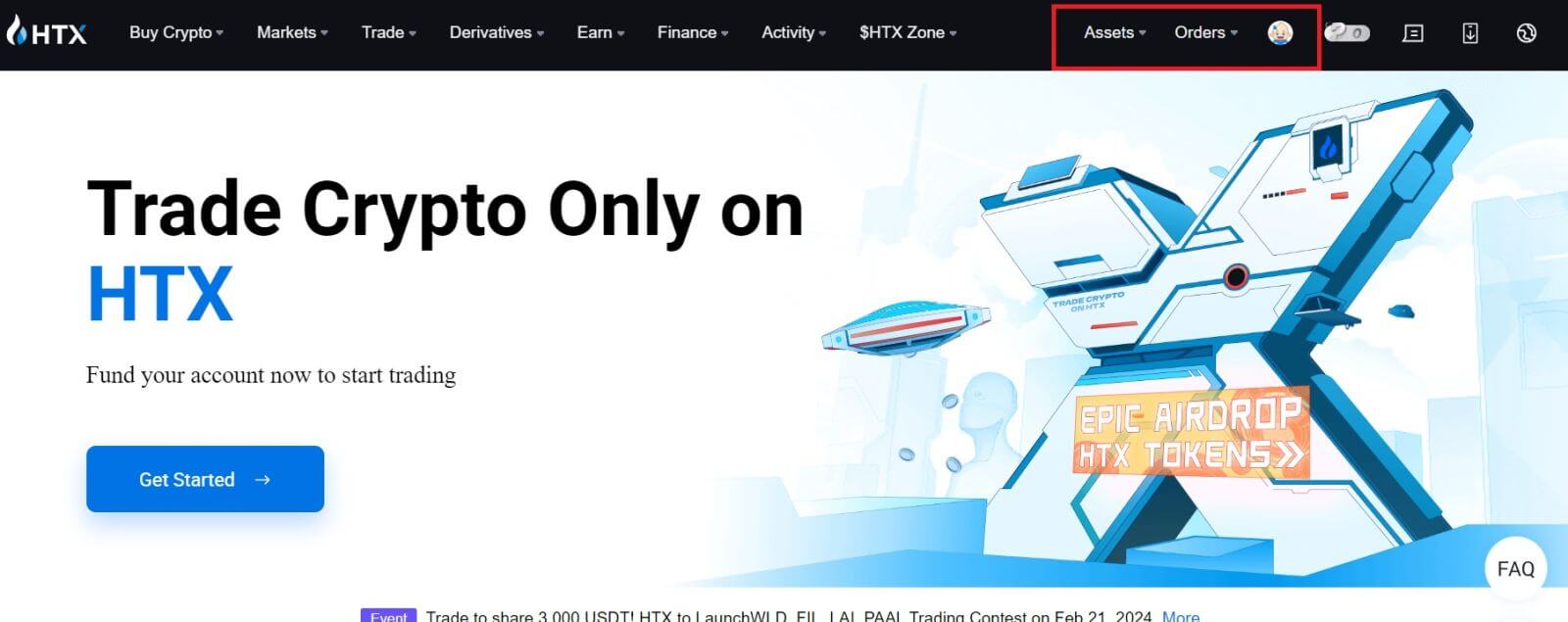
Kuinka kirjautua sisään HTX:ään Google-tilillä
1. Siirry HTX-verkkosivustolle ja napsauta [Kirjaudu sisään].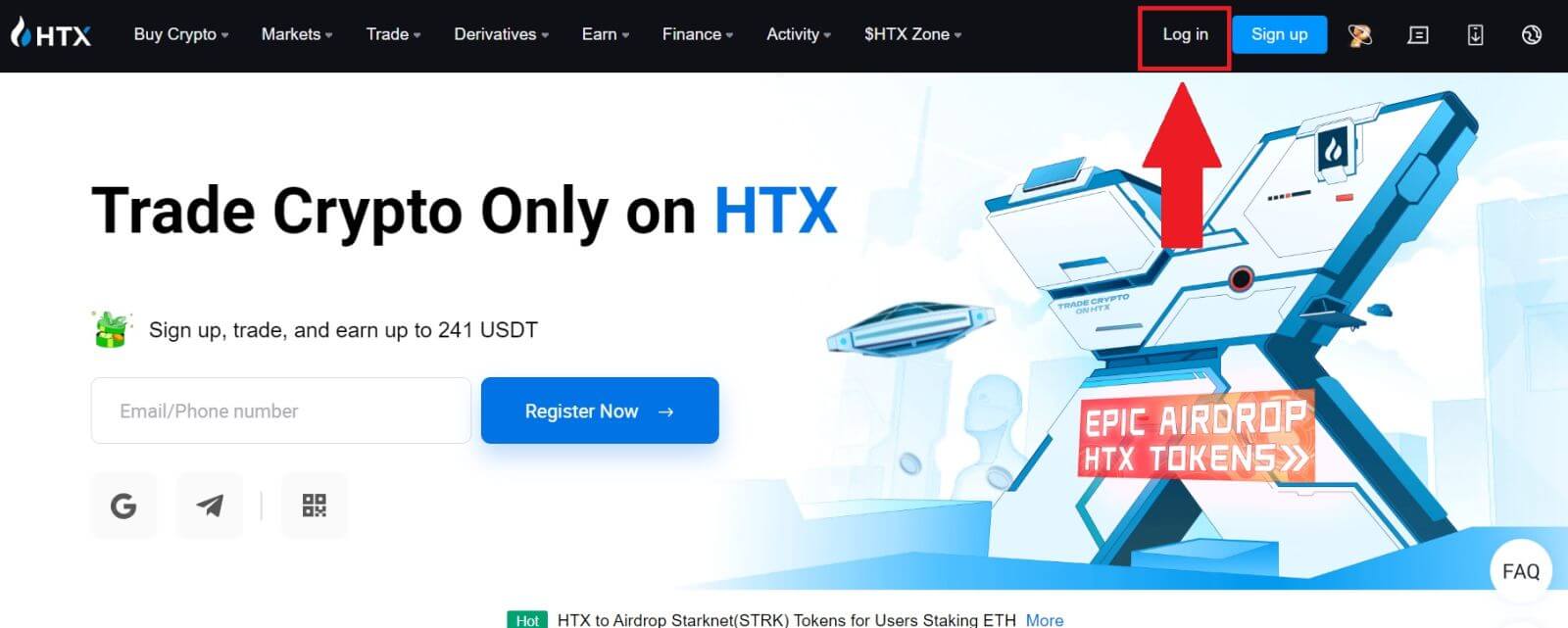
2. Kirjautumissivulla on useita kirjautumisvaihtoehtoja. Etsi ja valitse [Google] -painike.
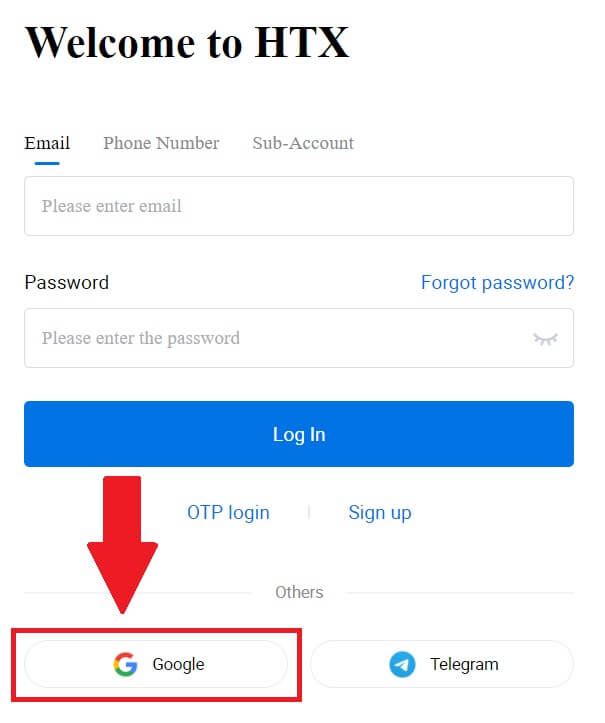 3. Näyttöön tulee uusi ikkuna tai ponnahdusikkuna, kirjoita Google-tili, johon haluat kirjautua, ja napsauta [Seuraava].
3. Näyttöön tulee uusi ikkuna tai ponnahdusikkuna, kirjoita Google-tili, johon haluat kirjautua, ja napsauta [Seuraava].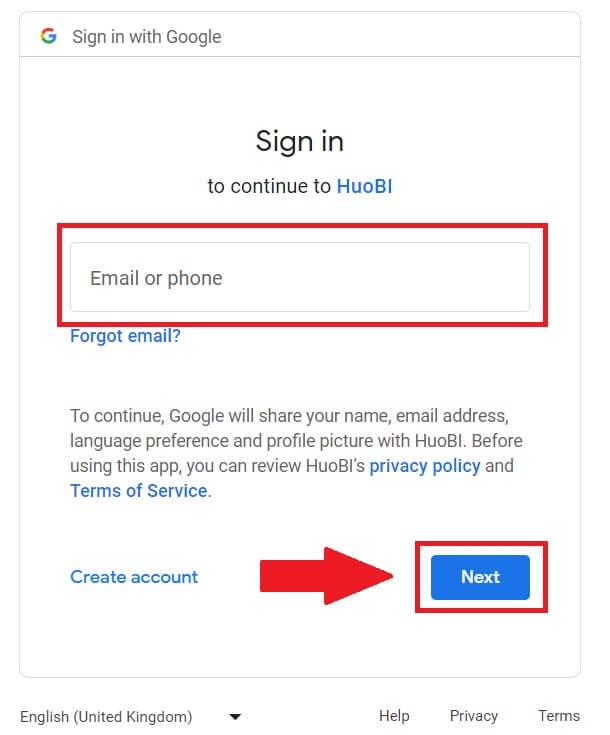
4. Anna salasanasi ja napsauta [Seuraava].
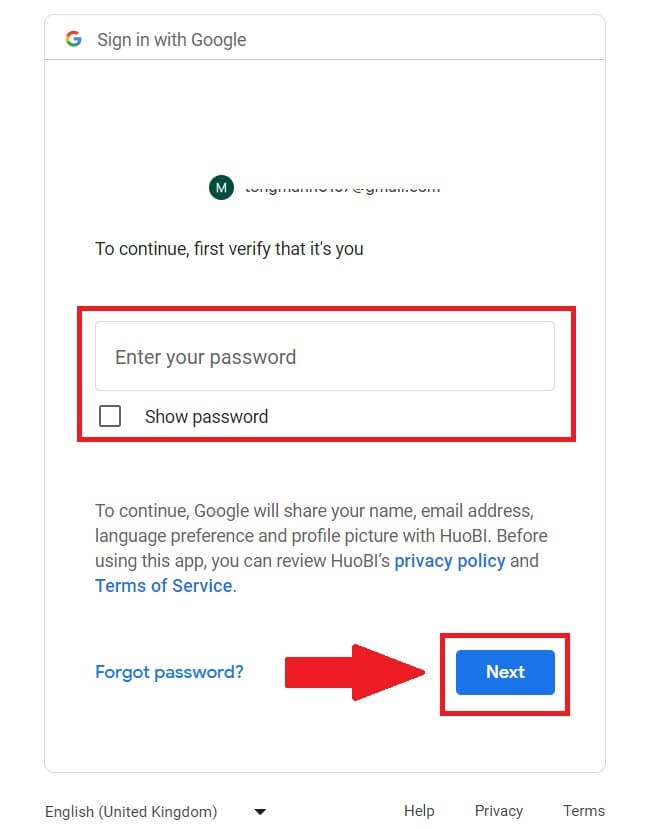
5. Sinut ohjataan linkityssivulle, napsauta [Bind an Exiting Account].
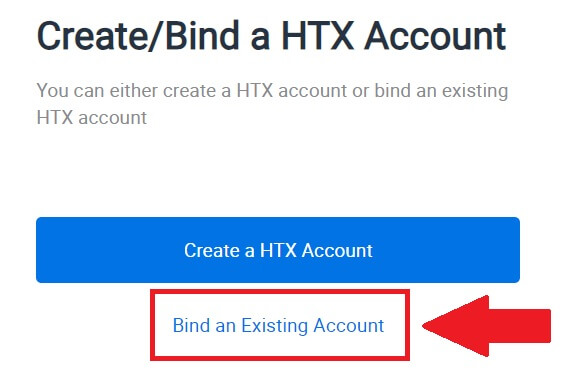
6. Valitse ja kirjoita sähköpostiosoitteesi/puhelinnumerosi ja napsauta [Seuraava] .
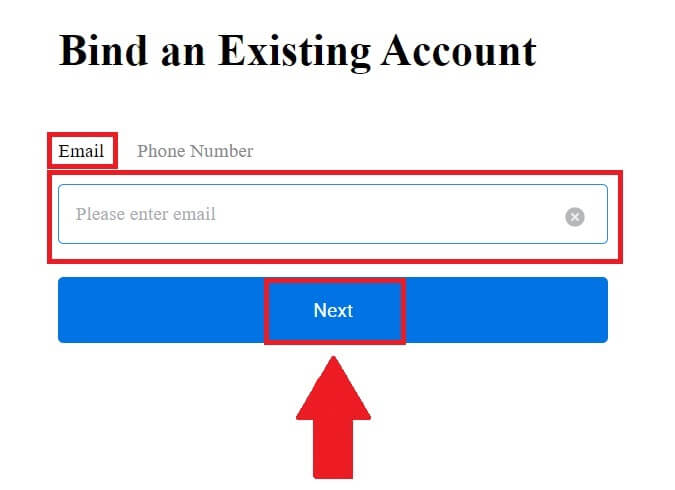
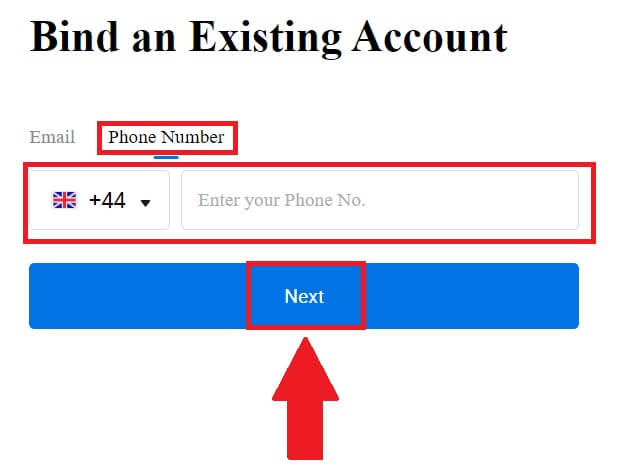
7. Saat 6-numeroisen vahvistuskoodin sähköpostiisi tai puhelinnumeroosi. Syötä koodi ja napsauta [Vahvista].
Jos et ole saanut vahvistuskoodia, napsauta [Lähetä uudelleen] .
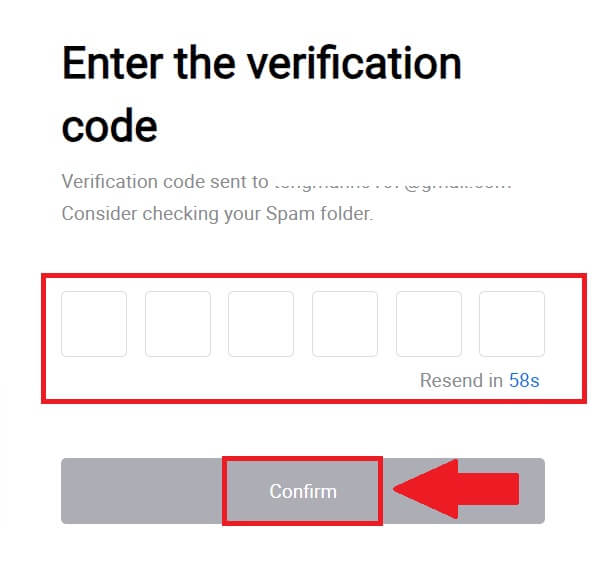
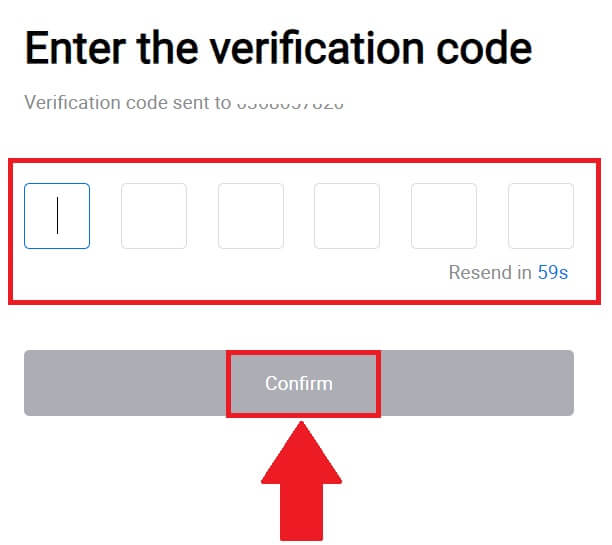 8. Kirjoita salasanasi ja napsauta [Vahvista].
8. Kirjoita salasanasi ja napsauta [Vahvista].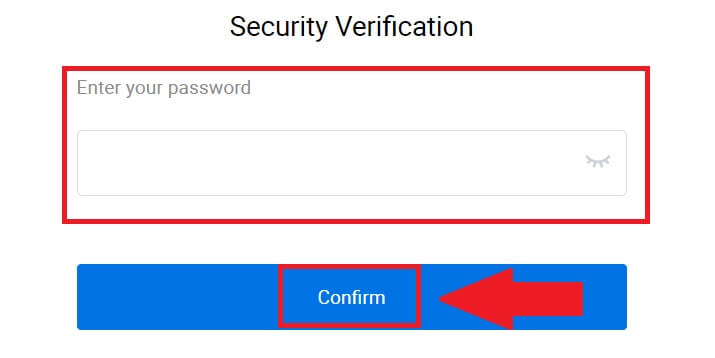
9. Kun olet syöttänyt oikean salasanan, voit käyttää HTX-tiliäsi menestyksekkäästi kaupankäyntiin. 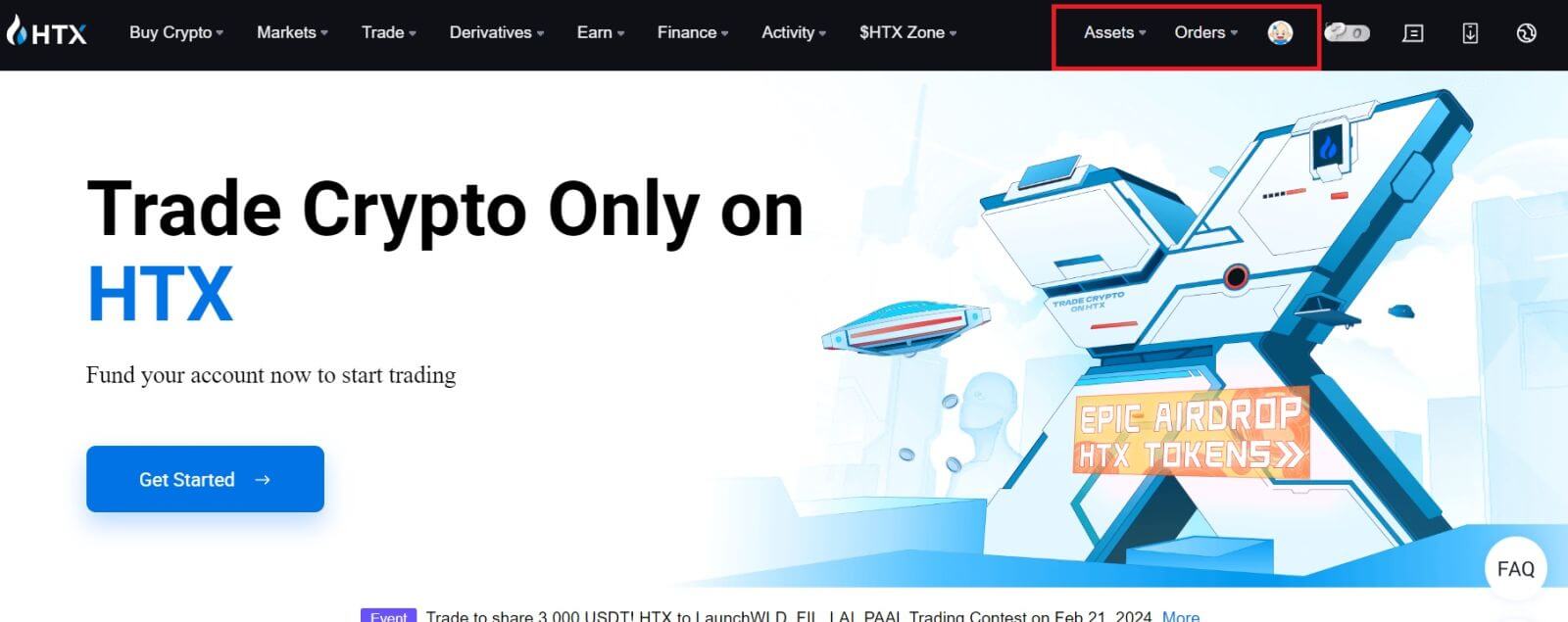
Kuinka kirjautua sisään HTX:ään Telegram-tilillä
1. Siirry HTX-verkkosivustolle ja napsauta [Kirjaudu sisään].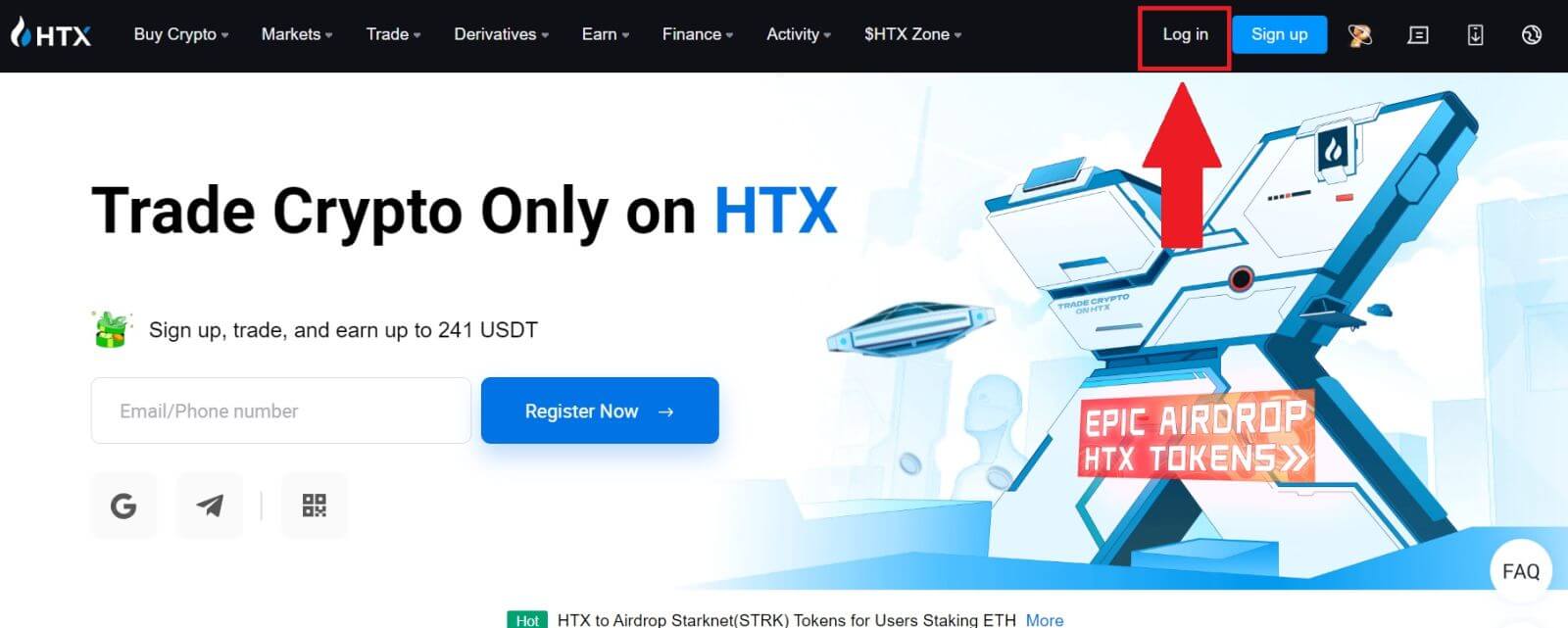
2. Kirjautumissivulla on useita kirjautumisvaihtoehtoja. Etsi ja valitse [Telegram] -painike. 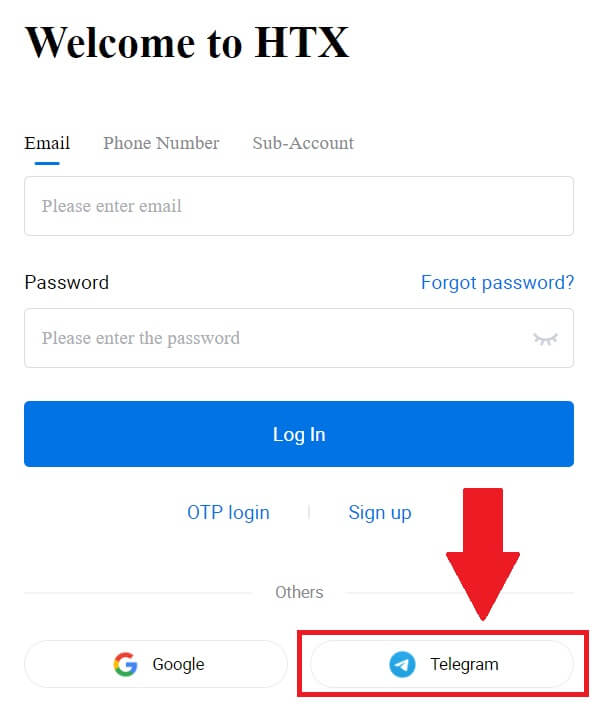 3. Näyttöön tulee ponnahdusikkuna. Kirjoita puhelinnumerosi kirjautuaksesi HTX:ään ja napsauta [NEXT].
3. Näyttöön tulee ponnahdusikkuna. Kirjoita puhelinnumerosi kirjautuaksesi HTX:ään ja napsauta [NEXT].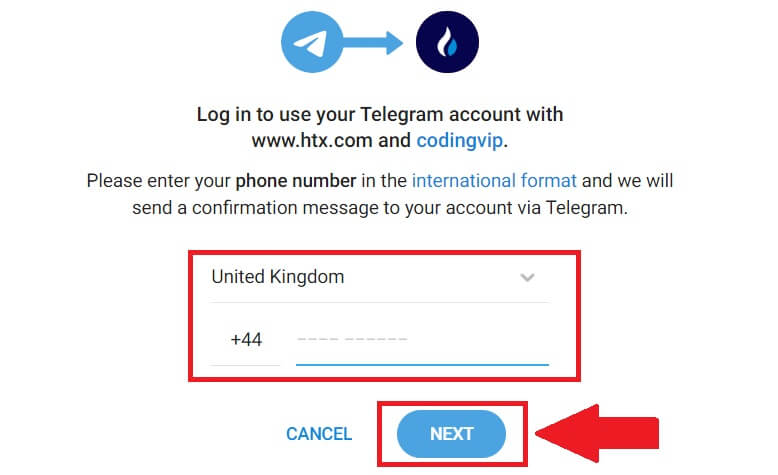
4. Saat pyynnön Telegram-sovelluksessa. Vahvista pyyntö. 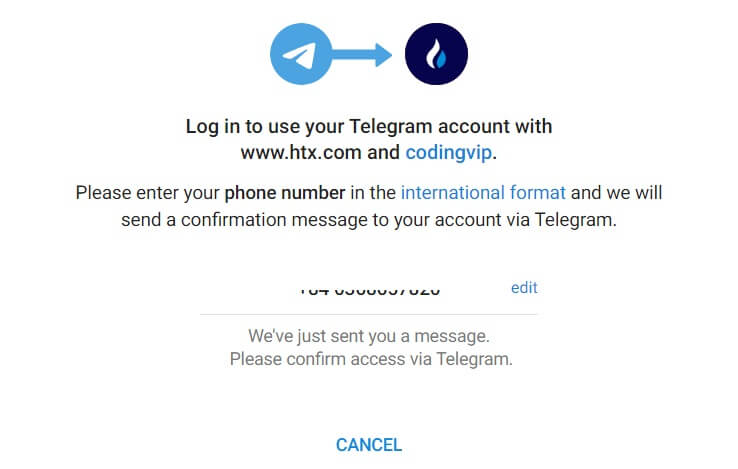
5. Napsauta [ACCEPT] jatkaaksesi rekisteröitymistä HTX-palveluun Telegram-tunnistetiedoilla.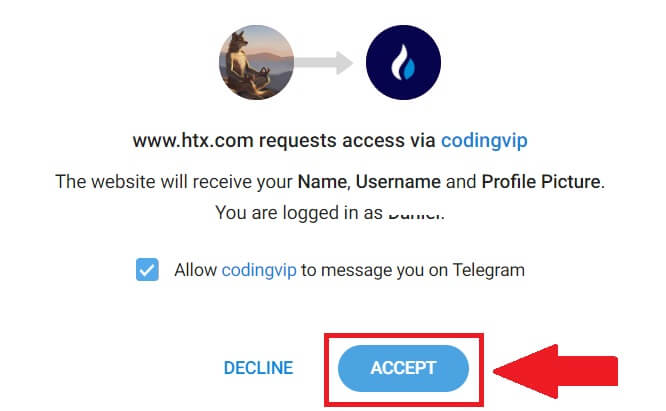
6. Sinut ohjataan linkityssivulle, napsauta [Bind an Exiting Account].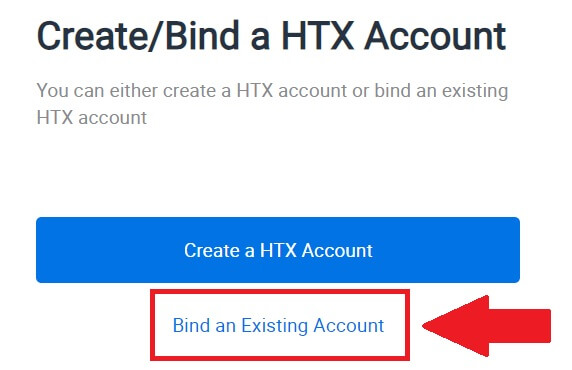
7. Valitse ja kirjoita sähköpostiosoitteesi/puhelinnumerosi ja napsauta [Seuraava] . 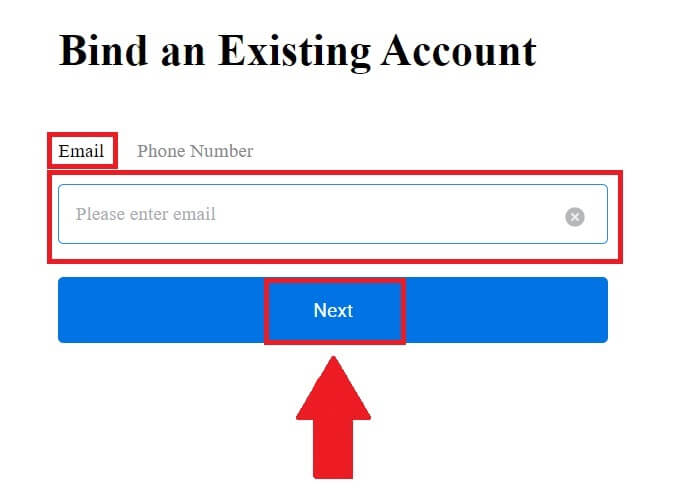
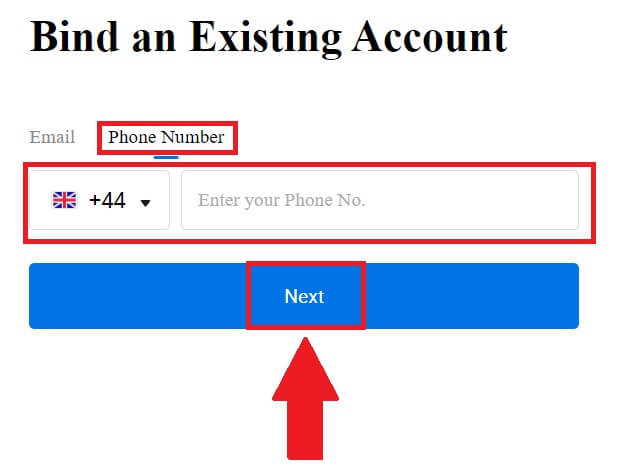
8. Saat 6-numeroisen vahvistuskoodin sähköpostiisi tai puhelinnumeroosi. Syötä koodi ja napsauta [Vahvista].
Jos et ole saanut vahvistuskoodia, napsauta [Lähetä uudelleen] . 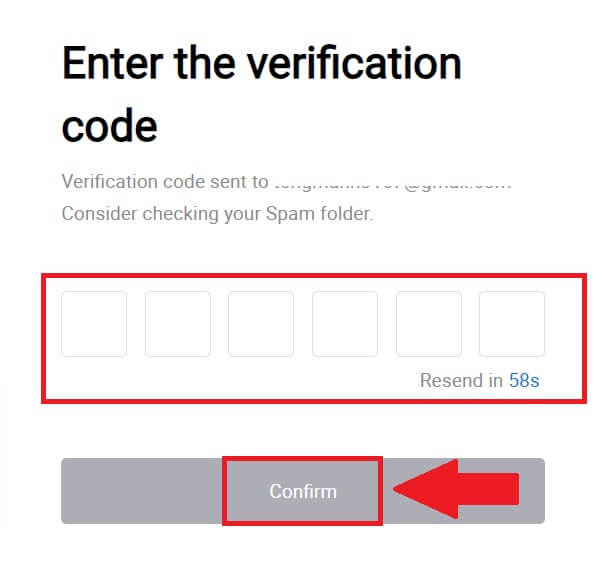
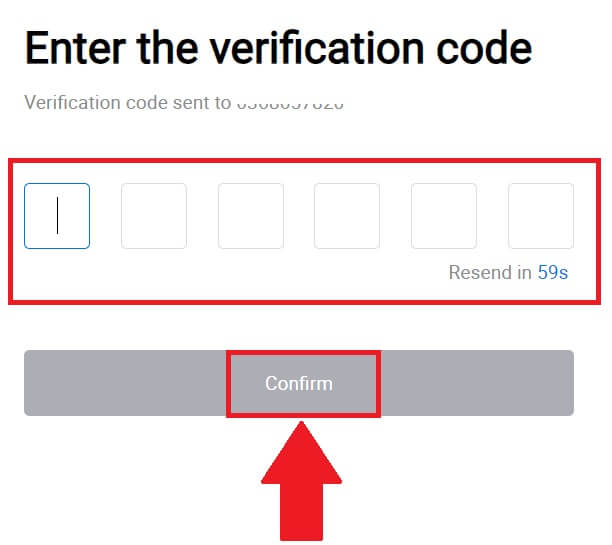 9. Anna salasanasi ja napsauta [Vahvista].
9. Anna salasanasi ja napsauta [Vahvista].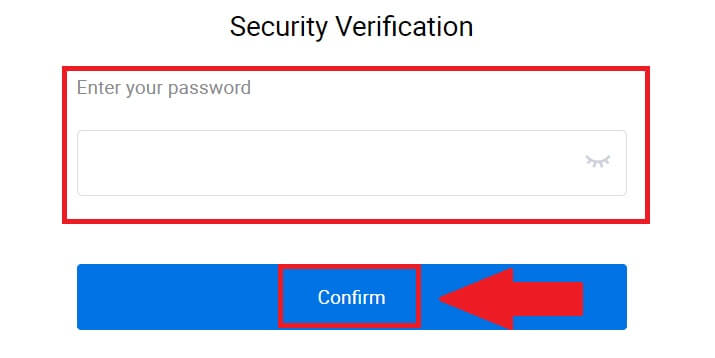
10. Kun olet syöttänyt oikean salasanan, voit käyttää HTX-tiliäsi menestyksekkäästi kaupankäyntiin. 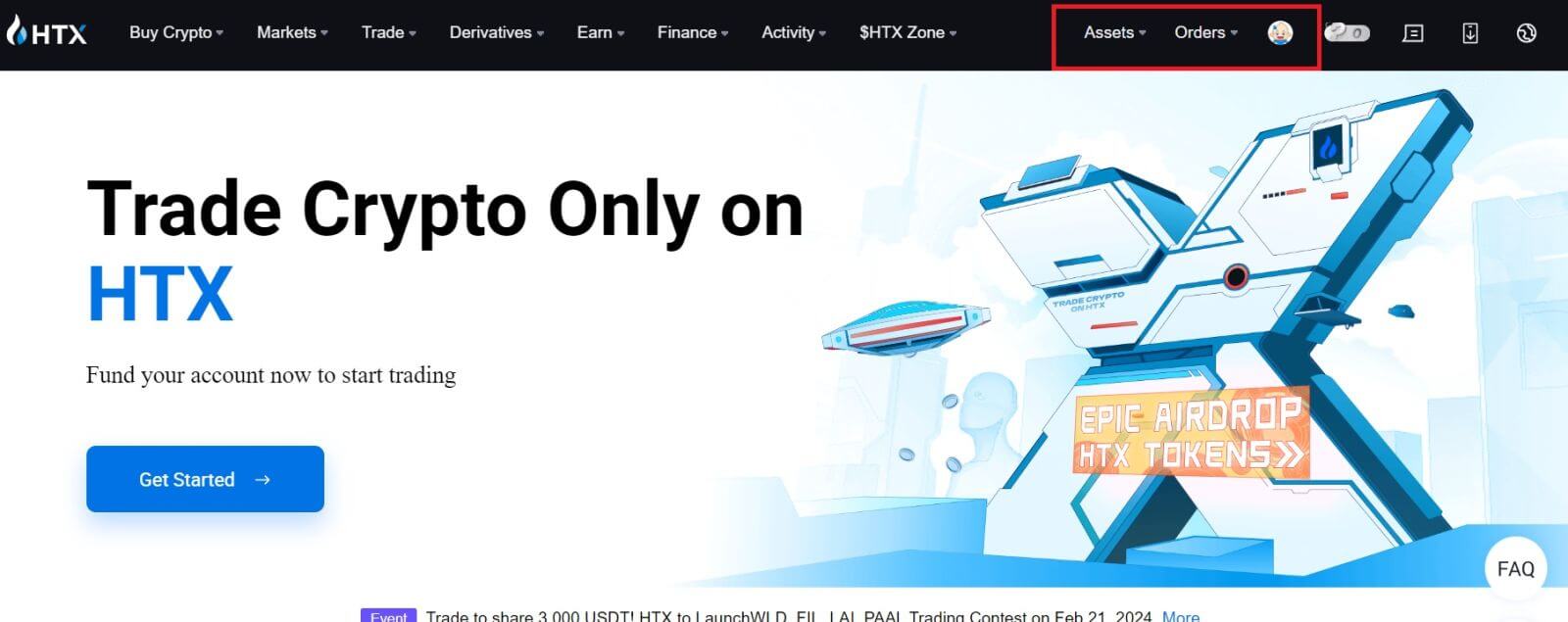
Kuinka kirjautua sisään HTX-sovellukseen
1. Sinun on asennettava HTX-sovellus Google Play Kaupasta tai App Storesta kirjautuaksesi HTX-tilille kauppaa varten.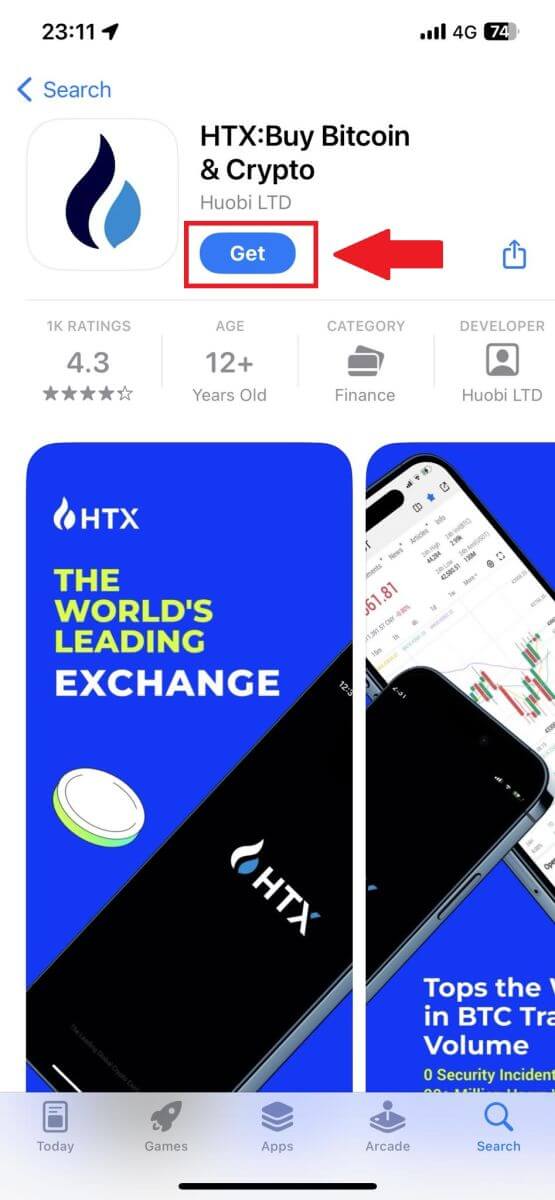
2. Avaa HTX-sovellus ja napauta [Log in/Sign up] .
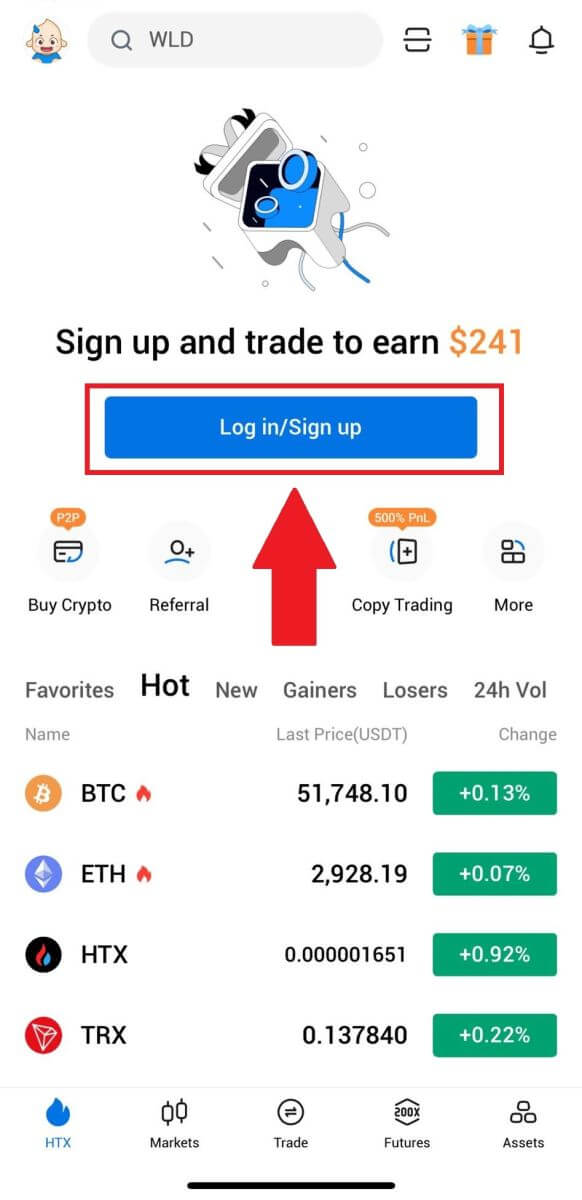
3. Kirjoita rekisteröity sähköpostiosoitteesi tai puhelinnumerosi ja napauta [Seuraava].
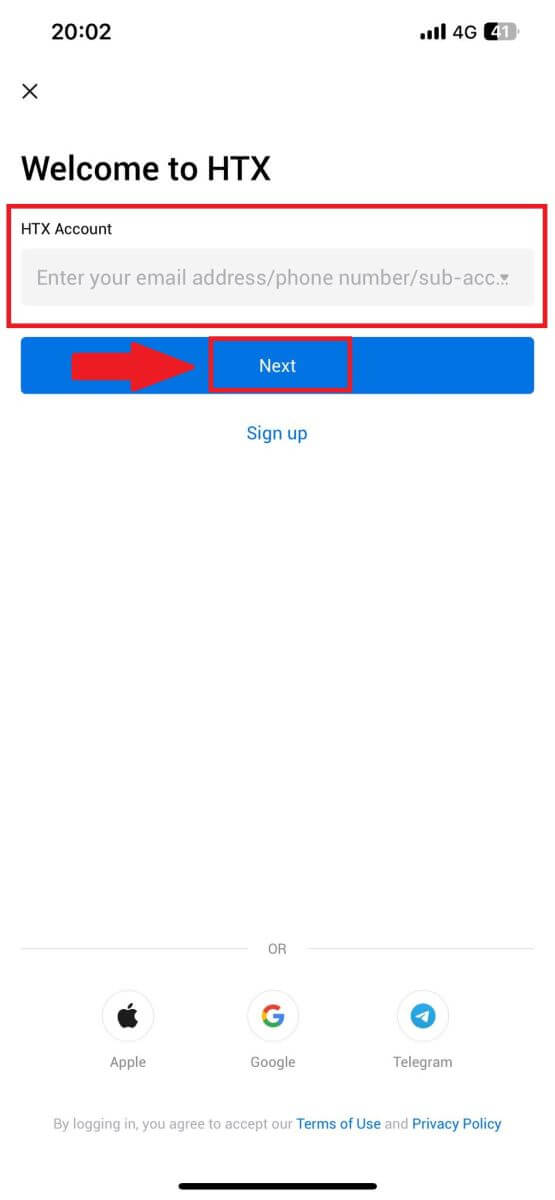
4. Kirjoita suojattu salasanasi ja napauta [Seuraava].
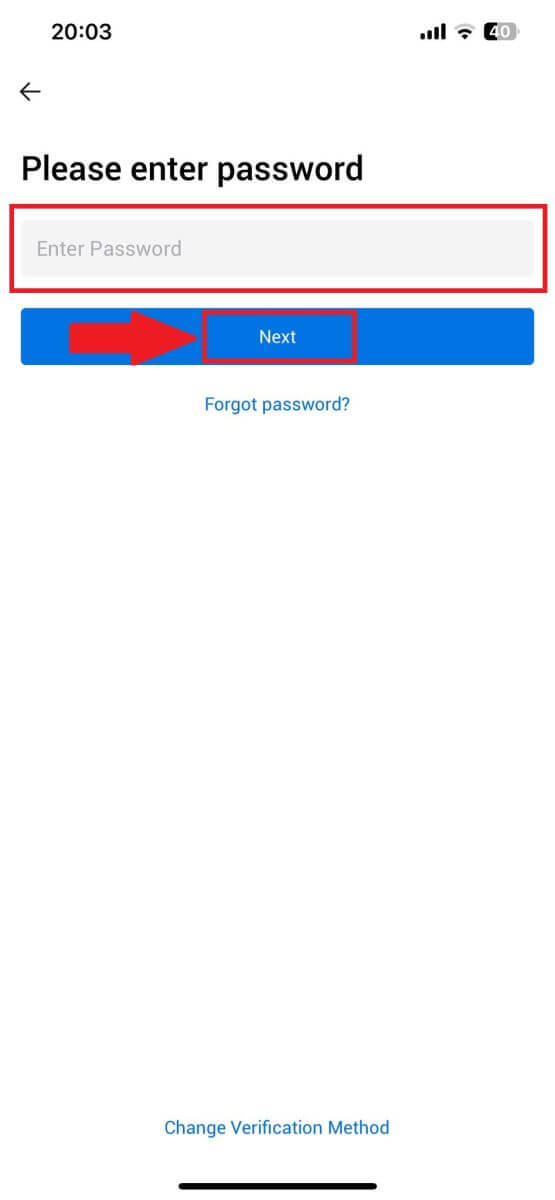
5. Napauta [Lähetä] saadaksesi ja syöttääksesi vahvistuskoodisi. Jatka sen jälkeen napauttamalla [Vahvista] .
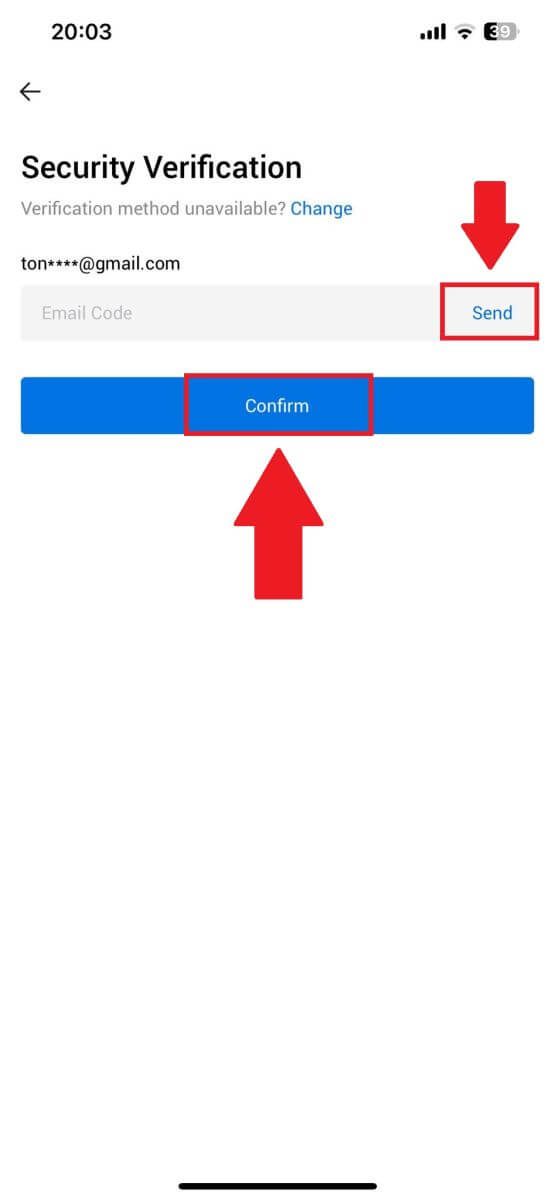
6. Kun kirjautuminen on onnistunut, pääset HTX-tilillesi sovelluksen kautta. Voit tarkastella salkkuasi, käydä kauppaa kryptovaluutoilla, tarkistaa saldot ja käyttää alustan tarjoamia erilaisia ominaisuuksia.
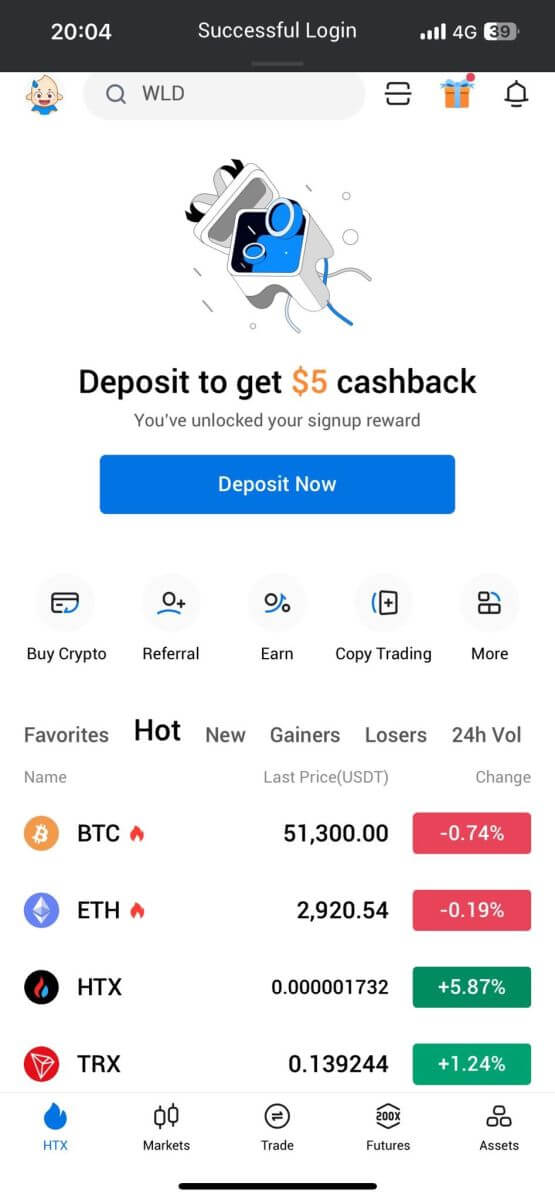
Tai voit kirjautua HTX-sovellukseen muilla tavoilla.
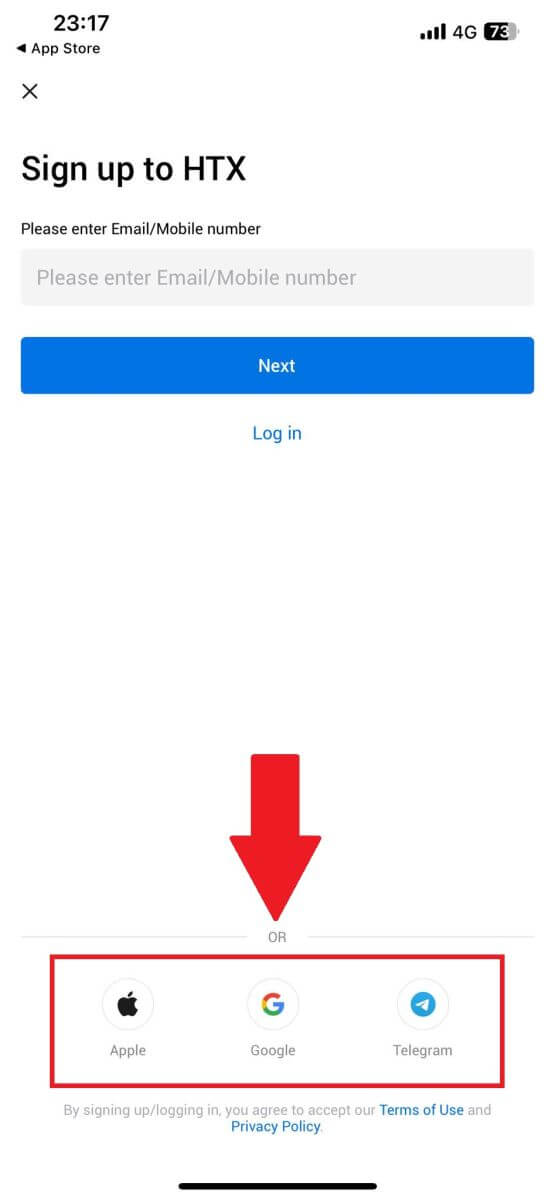
Unohdin salasanani HTX-tililtä
Voit nollata tilisi salasanan HTX:n verkkosivustolla tai sovelluksessa. Huomaa, että turvallisuussyistä nostot tililtäsi jäädytetään 24 tunnin ajaksi salasanan vaihtamisen jälkeen.1. Siirry HTX-verkkosivustolle ja napsauta [Kirjaudu sisään].
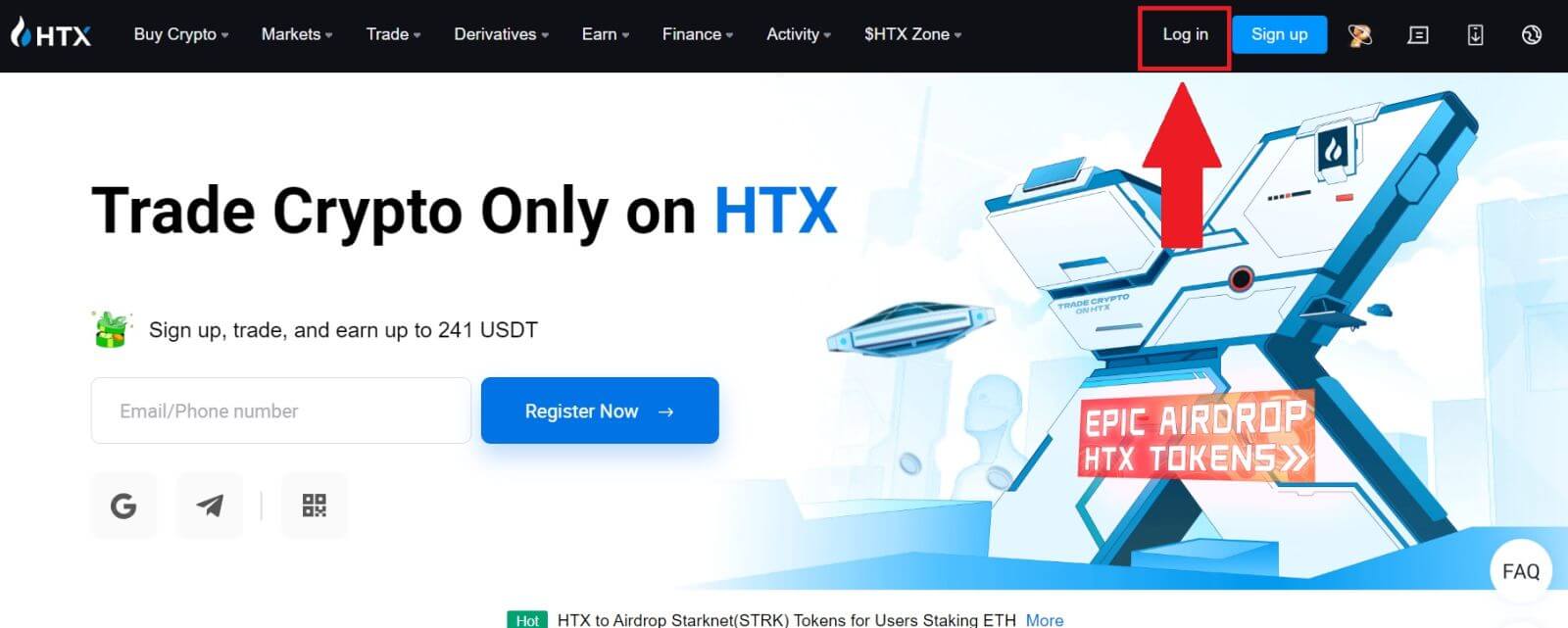
2. Napsauta sisäänkirjautumissivulla [Unohditko salasanan?].
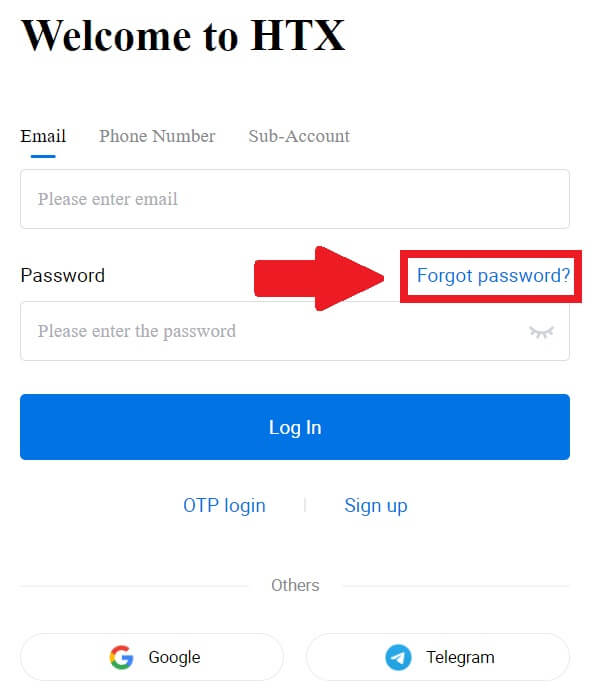
3. Anna sähköpostiosoite tai puhelinnumero, jonka haluat nollata, ja napsauta [Lähetä].
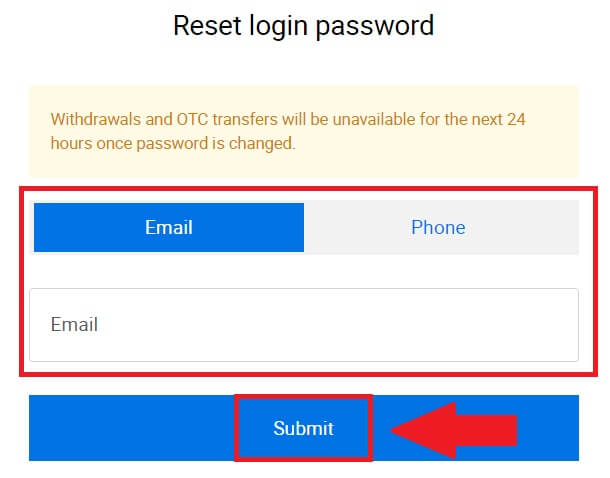
4. Napsauta vahvistaaksesi ja viimeisteleksesi palapeli jatkaaksesi.
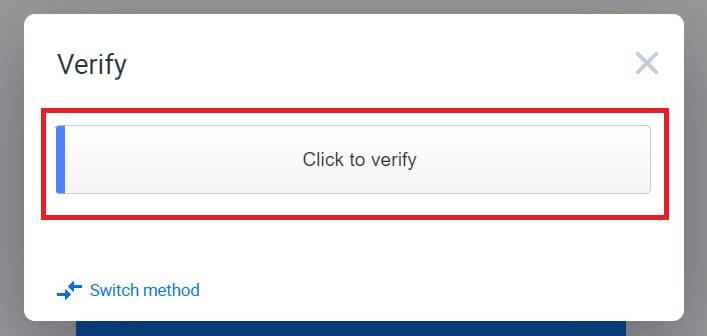
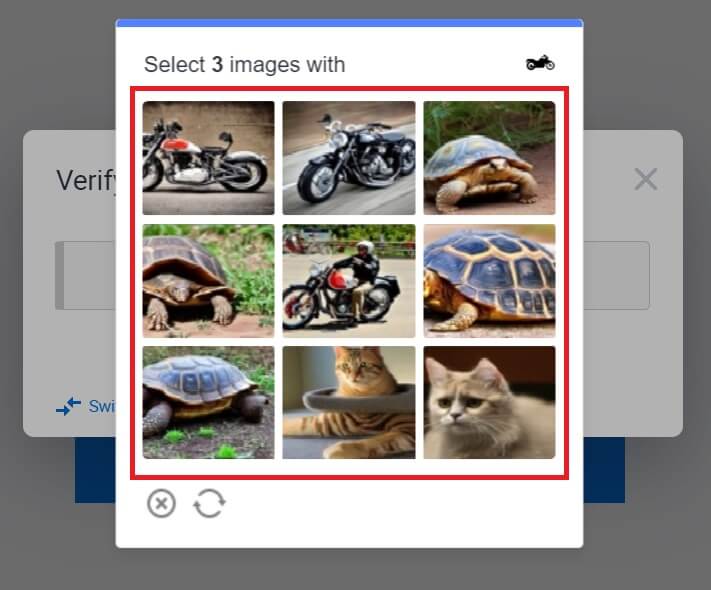 5. Anna sähköpostiosoitteesi vahvistuskoodi napsauttamalla [Lähetä napsauttamalla] ja täyttämällä Google Authenticator -koodisi ja napsauttamalla sitten [Vahvista] .
5. Anna sähköpostiosoitteesi vahvistuskoodi napsauttamalla [Lähetä napsauttamalla] ja täyttämällä Google Authenticator -koodisi ja napsauttamalla sitten [Vahvista] . 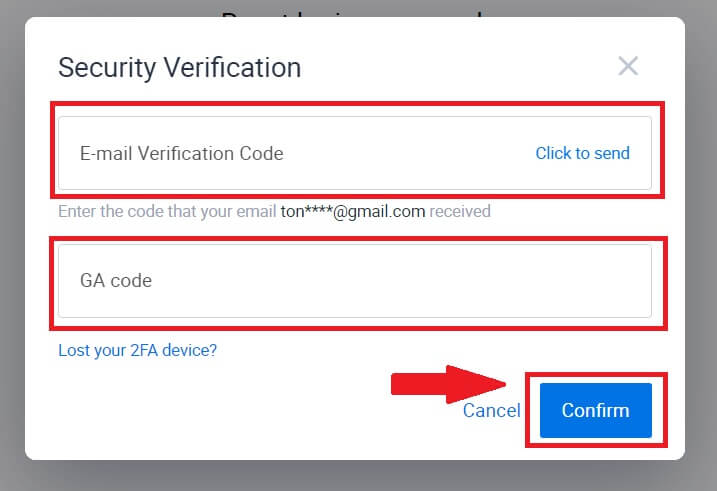
6. Kirjoita ja vahvista uusi salasanasi ja napsauta sitten [Lähetä].
Tämän jälkeen olet onnistuneesti vaihtanut tilisi salasanan. Käytä uutta salasanaa kirjautuaksesi tilillesi.
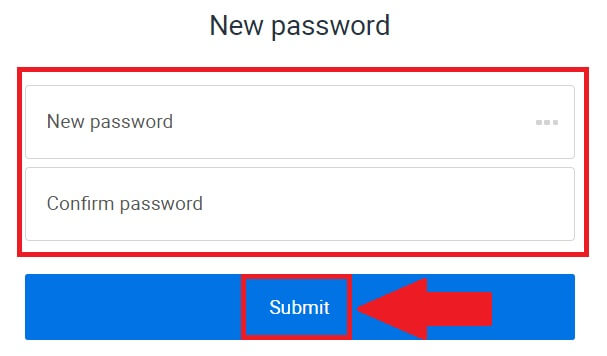
Jos käytät sovellusta, napsauta [Unohditko salasanan?] kuten alla.
1. Avaa HTX-sovellus ja napauta [Log in/Sign up] .
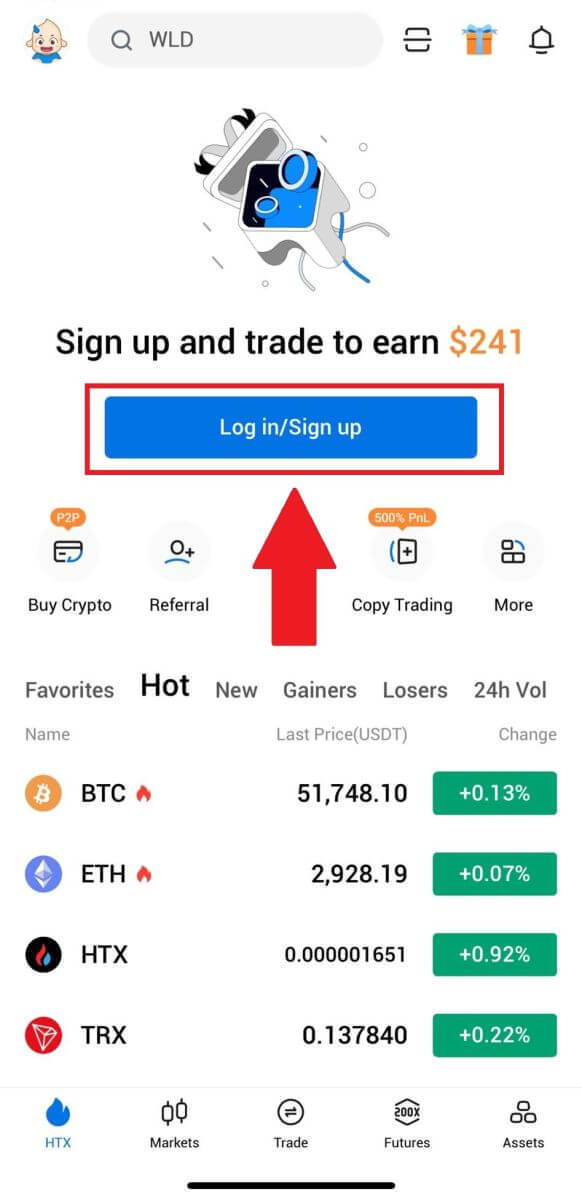
2. Kirjoita rekisteröity sähköpostiosoitteesi tai puhelinnumerosi ja napauta [Seuraava].
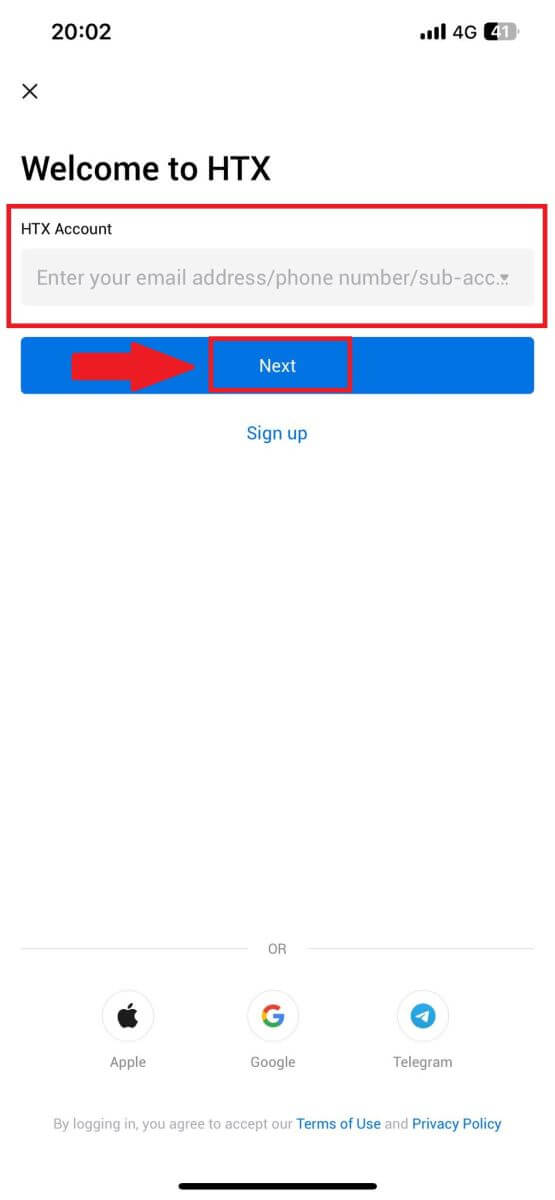
3. Napauta salasanan syöttösivulla [Unohditko salasanan?].
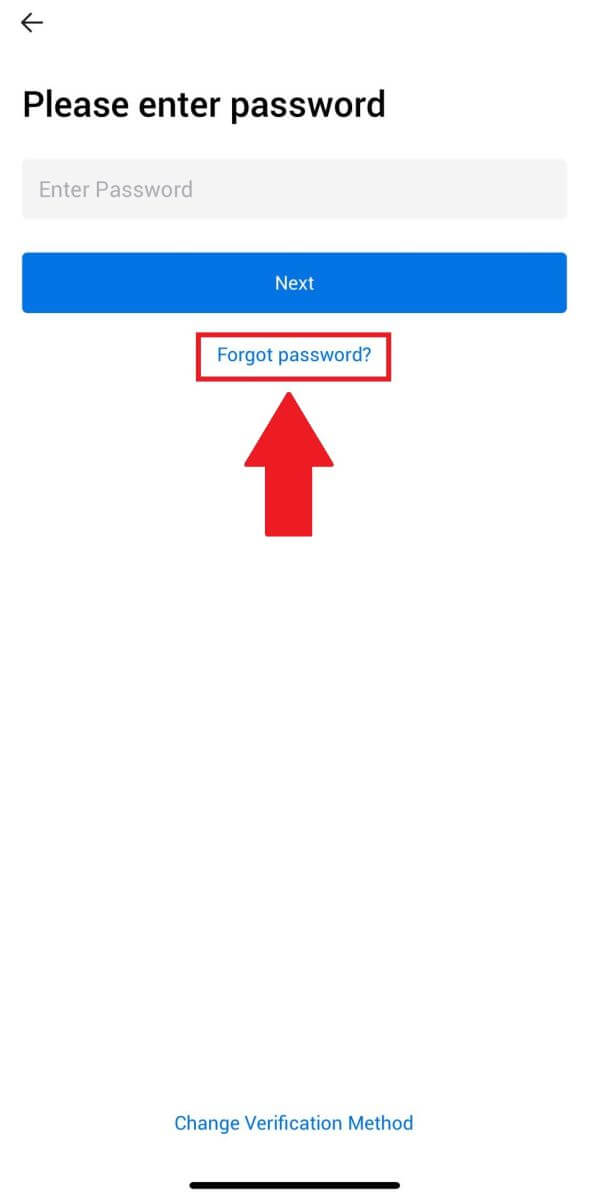
4. Kirjoita sähköpostiosoitteesi tai puhelinnumerosi ja napauta [Lähetä vahvistuskoodi].
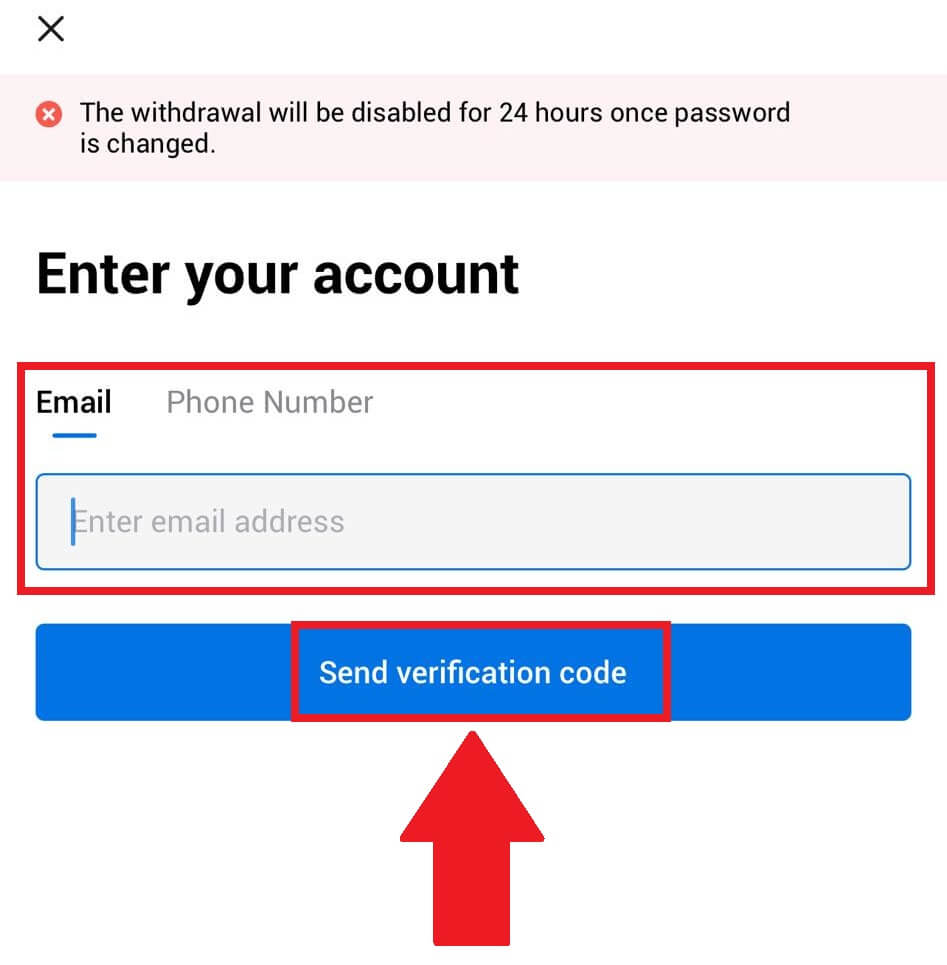
5. Jatka antamalla 6-numeroinen vahvistuskoodi , joka on lähetetty sähköpostiisi tai puhelinnumeroosi.
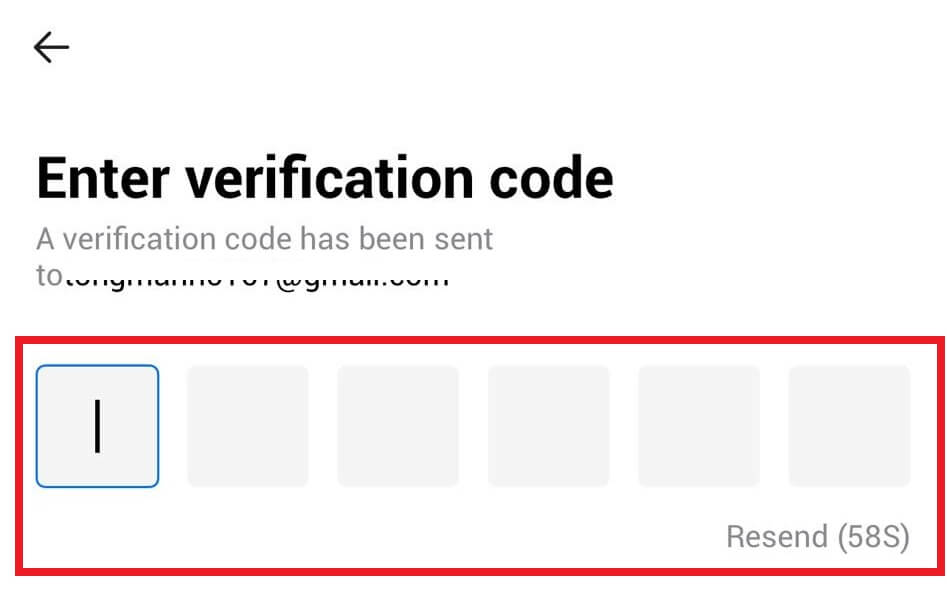
6. Anna Google Authenticator -koodisi ja napauta sitten [Vahvista].
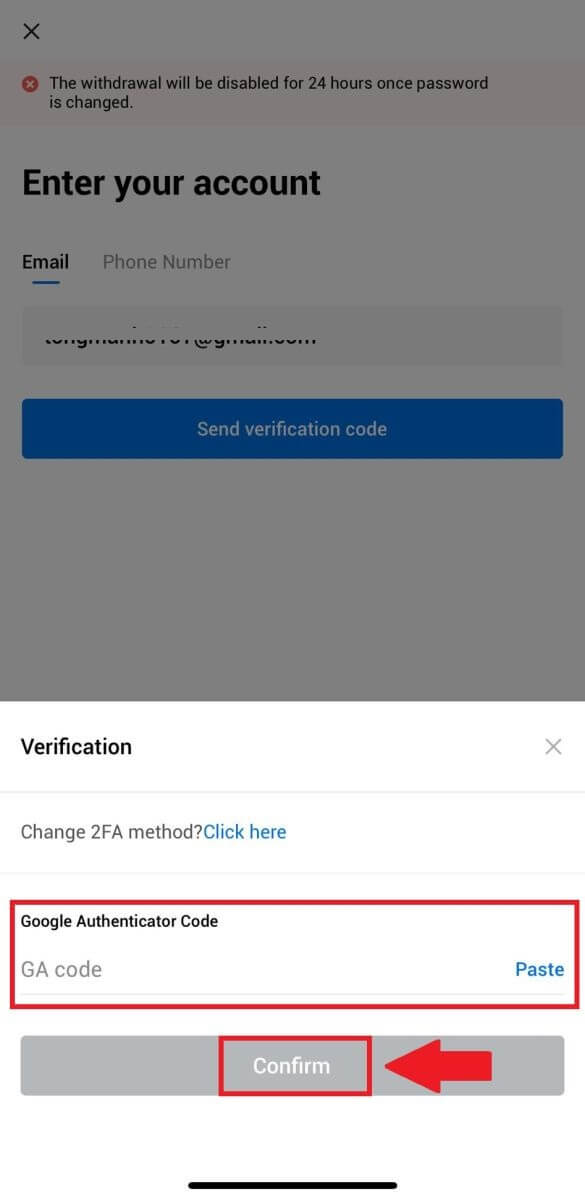
7. Syötä ja vahvista uusi salasanasi ja napauta sitten [Valmis].
Tämän jälkeen olet onnistuneesti vaihtanut tilisi salasanan. Käytä uutta salasanaa kirjautuaksesi tilillesi.
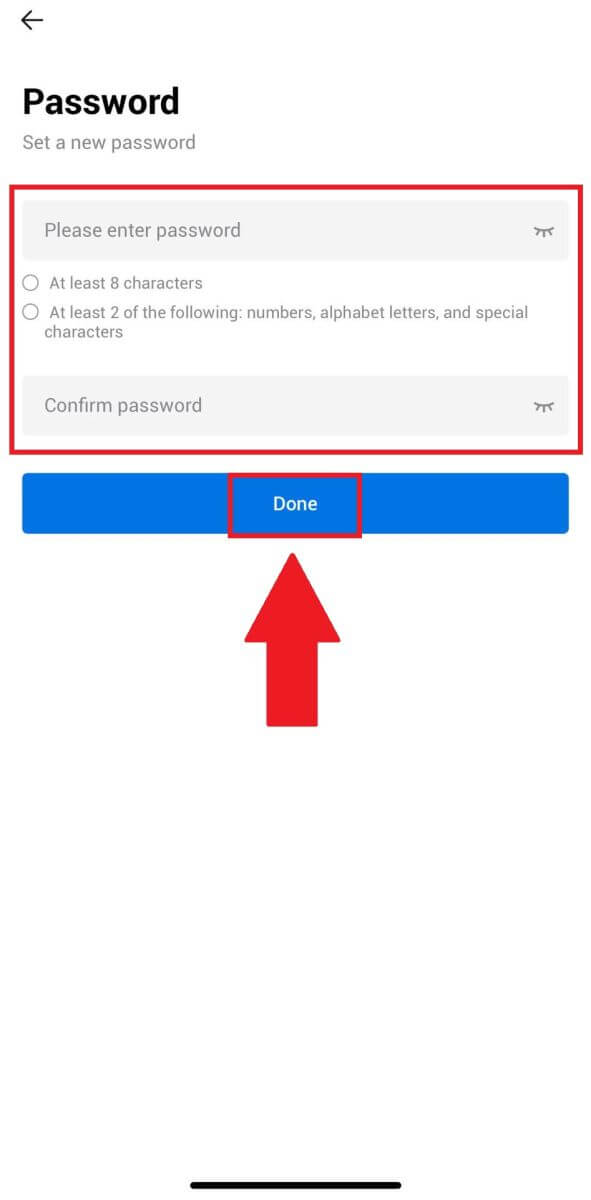
Usein kysytyt kysymykset (FAQ)
Mikä on kaksifaktorinen todennus?
Two-Factor Authentication (2FA) on ylimääräinen suojakerros sähköpostin vahvistukselle ja tilisi salasanalle. Kun 2FA on käytössä, sinun on annettava 2FA-koodi suorittaessasi tiettyjä toimintoja HTX-alustalla.
Miten TOTP toimii?
HTX käyttää TOTP-salasanaa (Time-based One-Time Password) kaksivaiheiseen todentamiseen. Se sisältää väliaikaisen, ainutlaatuisen kertaluonteisen 6-numeroisen koodin* luomisen, joka on voimassa vain 30 sekuntia. Sinun on syötettävä tämä koodi suorittaaksesi toimintoja, jotka vaikuttavat omaisuuteesi tai henkilötietoihisi alustalla.
* Muista, että koodin tulee koostua vain numeroista.
Kuinka linkitän Google Authenticatorin (2FA)?
1. Siirry HTX-verkkosivustolle ja napsauta profiilikuvaketta. 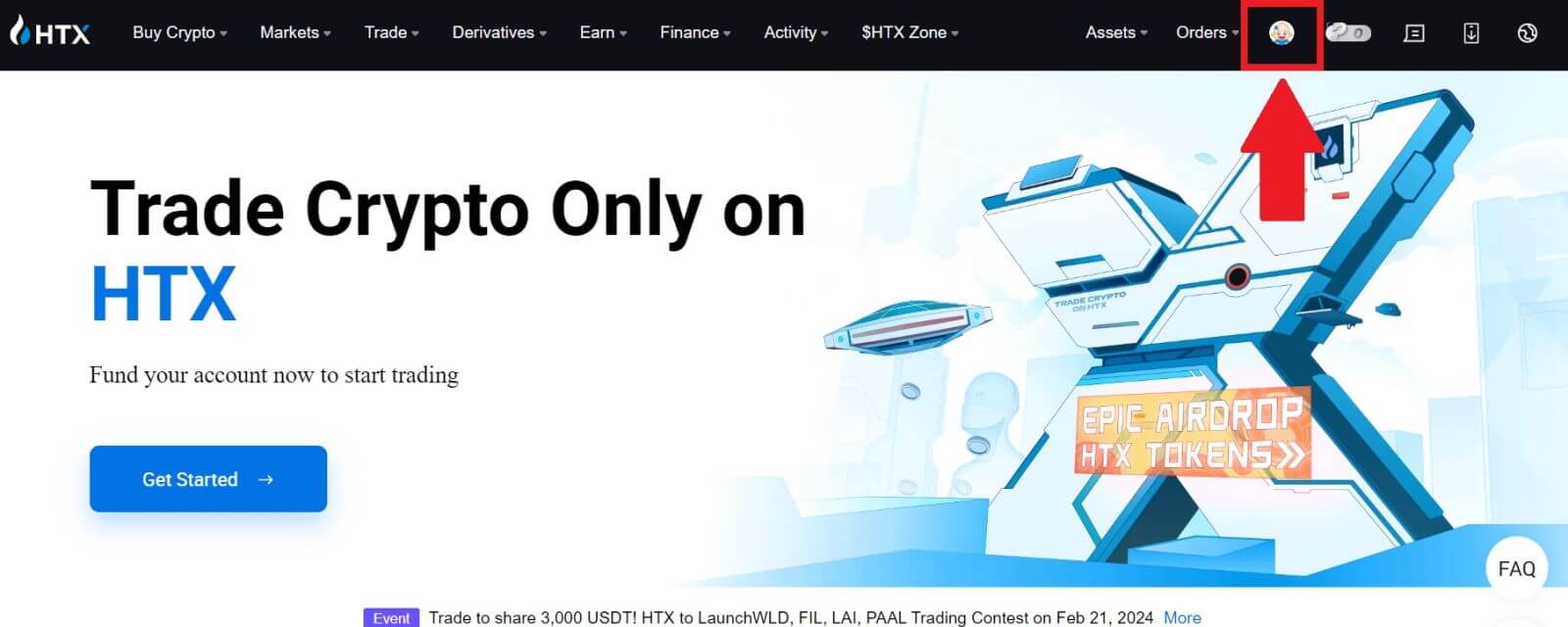
2. Vieritä alas Google Authenticator -osioon, napsauta [Linkki].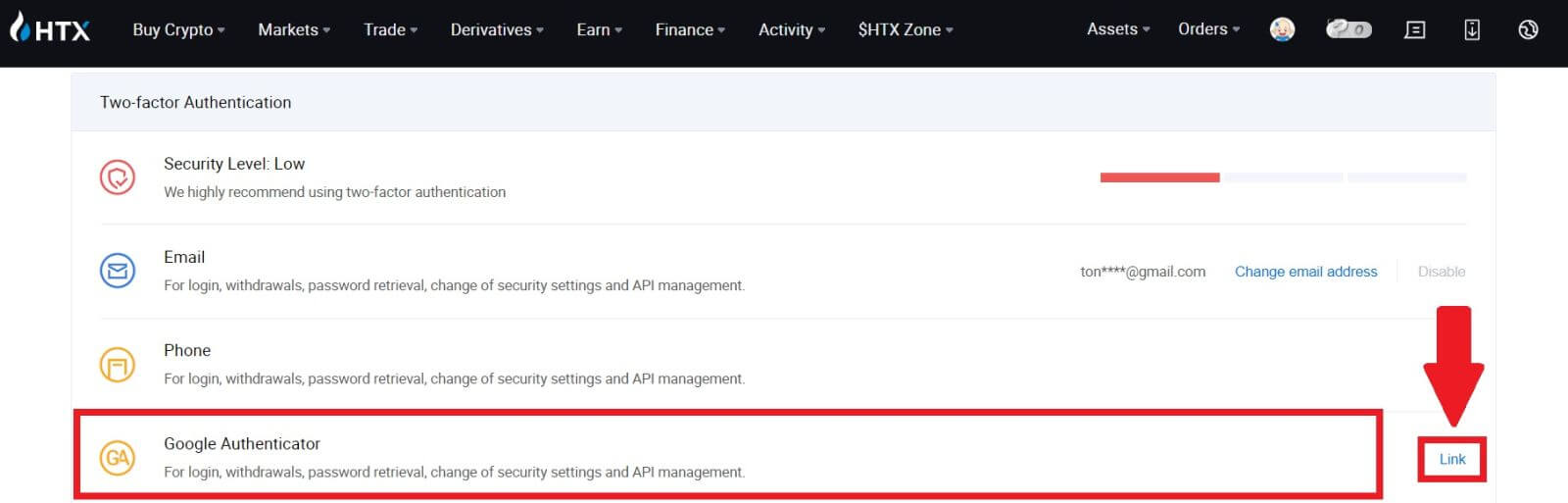
3. Sinun on ladattava Google Authenticator -sovellus puhelimeesi.
Näkyviin tulee ponnahdusikkuna, joka sisältää Google Authenticator -varmuuskopioavaimesi. Skannaa QR-koodi Google Authenticator -sovelluksellasi. 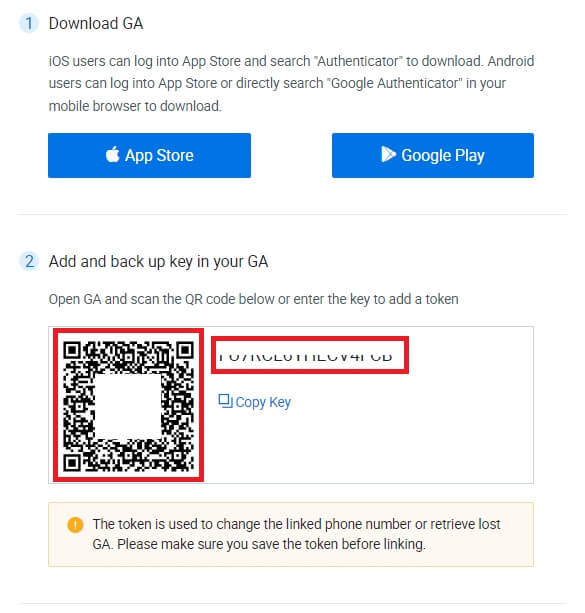
Kuinka lisätä HTX-tilisi Google Authenticator -sovellukseen?
Avaa Google-todennussovellus. Valitse ensimmäisellä sivulla [Lisää koodi] ja napauta [Skannaa QR-koodi] tai [Anna asetusavain].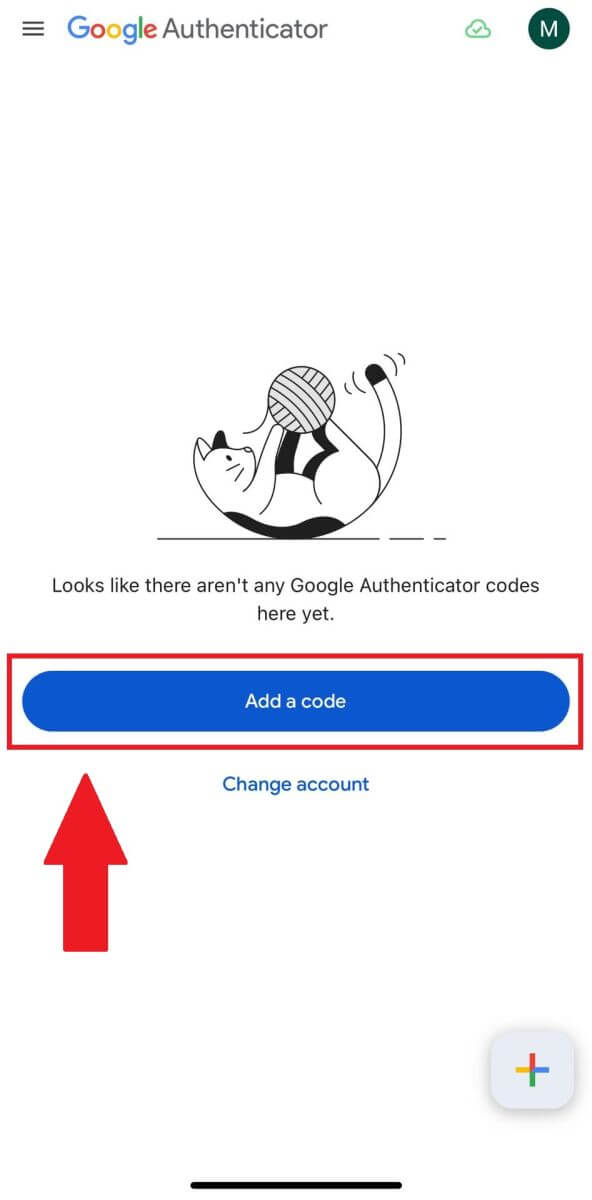
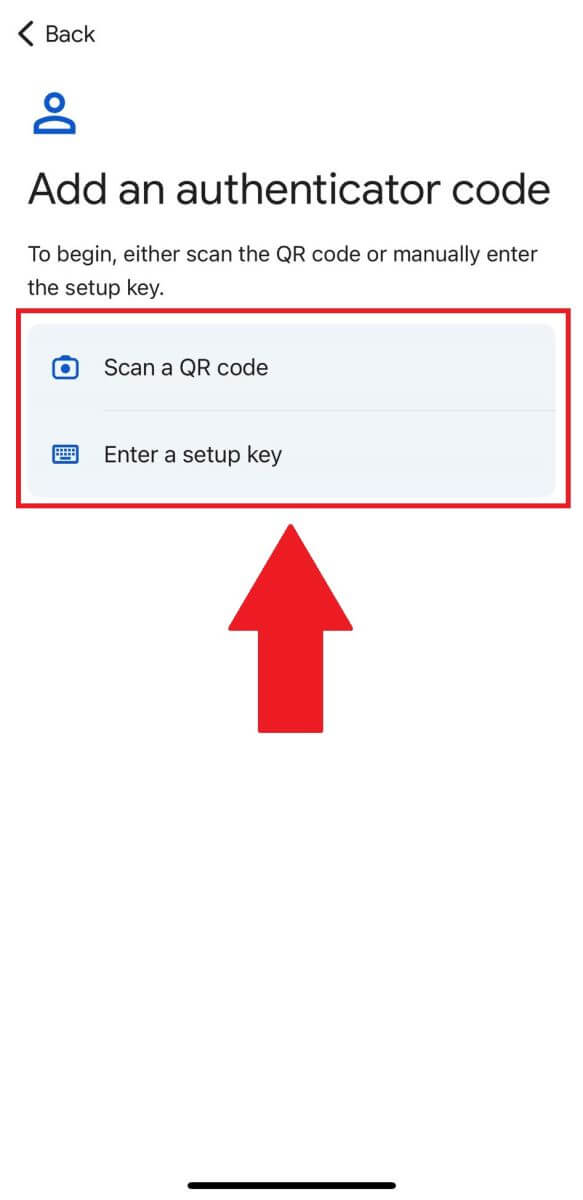
4. Kun olet lisännyt HTX-tilisi Google Authenticator -sovellukseen, anna Google Authenticatorin 6-numeroinen koodi (GA-koodi vaihtuu 30 sekunnin välein) ja napsauta [Lähetä].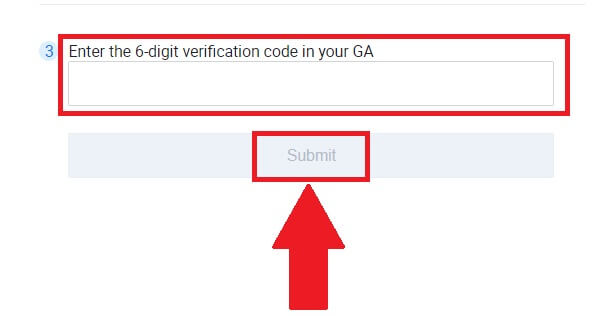
5. Kirjoita sitten vahvistussähköpostikoodisi napsauttamalla [Hanki vahvistuskoodi] .
Napsauta sen jälkeen [Vahvista], ja olet ottanut 2FA:n käyttöön tililläsi.